win11任務欄怎么設置分開?win11任務欄設置不合并教程
更新日期:2024-07-23 15:13:15
來源:網友投稿
手機掃碼繼續觀看

有些用戶在電腦升級到win11系統后,任務欄啟動的程序都會合并在一起,那么多頁面的時候就不好進行查看,那么要怎么設置才能夠將合并的任務欄分開呢,本期的win11教程就為廣大用戶們帶來詳細的設置步驟,希望今天純凈之家帶來的內容可以幫助更多人解決問題。
![]()
風林火山 win11 23H2 64位 純凈版V2024 [電腦系統]
大小:5.04 GB 類別:風林火山 立即下載win11任務欄設置不合并教程
1、在微軟社區中很多用戶提出想要合并任務欄的需求,不管win11官方回應并沒有修改這方面的選項。
2、我們需要借助一款軟件來實現,我們自行搜索startallback軟件,下載并安裝,點擊選擇taskbar進入。
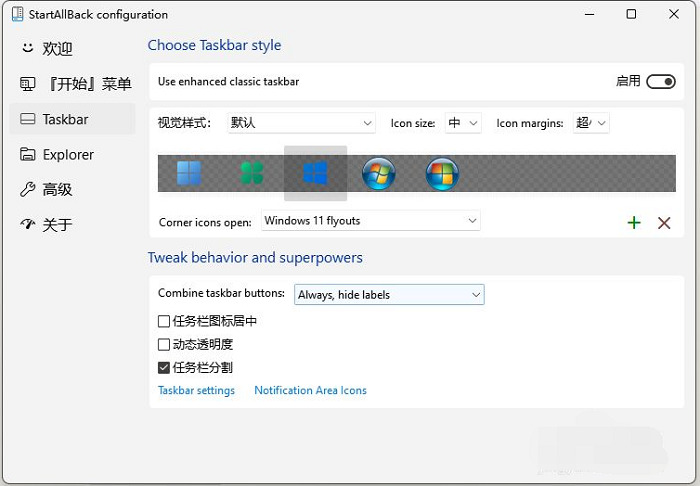
3、在Combine taskbar buttons這項中,我們設置為never,就是總不合并,就可以將win11任務欄設置為不合并了。
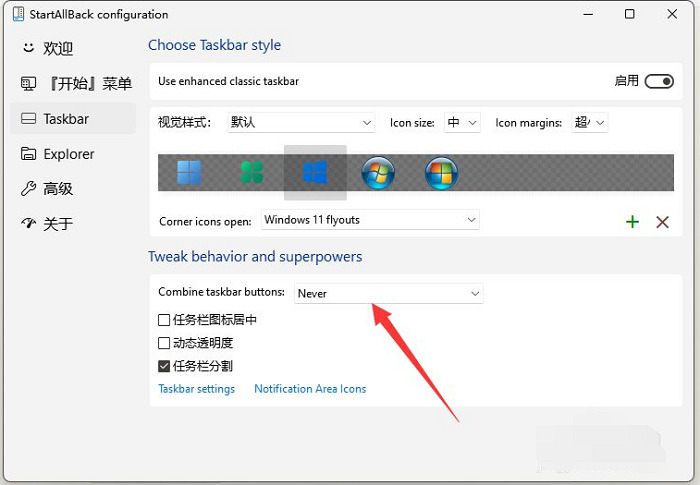
4、此時重新打開win11桌面,就能看到任務欄已經不合并了,而且任務欄是透明狀態,也可以進行調整。

5、繼續在任務欄右鍵點擊這個小箭頭。
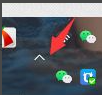
6、這樣就還可以取消任務欄合并了。
該文章是否有幫助到您?
常見問題
- monterey12.1正式版無法檢測更新詳情0次
- zui13更新計劃詳細介紹0次
- 優麒麟u盤安裝詳細教程0次
- 優麒麟和銀河麒麟區別詳細介紹0次
- monterey屏幕鏡像使用教程0次
- monterey關閉sip教程0次
- 優麒麟操作系統詳細評測0次
- monterey支持多設備互動嗎詳情0次
- 優麒麟中文設置教程0次
- monterey和bigsur區別詳細介紹0次
系統下載排行
周
月
其他人正在下載
更多
安卓下載
更多
手機上觀看
![]() 掃碼手機上觀看
掃碼手機上觀看
下一個:
U盤重裝視頻











